- 30 Jan 2025
- Impresión
- OscuroLigero
- PDF
Configuración
- Actualizado en 30 Jan 2025
- Impresión
- OscuroLigero
- PDF
Parámetros generales
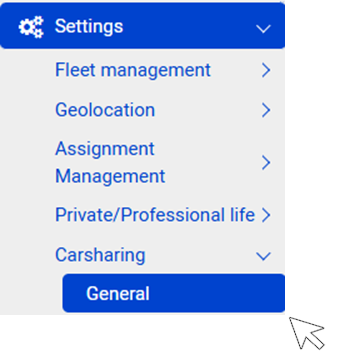
Los ajustes configurados en esta página afectarán a todo el servicio de carsharing, serán válidos para todos los parques de carsharing, para todos los vehículos y para todos los usuarios.
Otros parámetros pueden configurarse en el parque de vehículos compartidos o en la ficha del vehículo (modo de apertura del vehículo) o en la ficha del empleado.
Reservas recurrentes
La recurrencia máxima se fija en 999 días.

Criterios de selección y clasificación
1. Actitud ecológica: Los vehículos que se ofrecen a los conductores son principalmente los de menores o nulas emisiones de CO2 (vehículos eléctricos).
- NO: no hay clasificación
- Obligatorio: clasificación forzada
- Libre: se deja a la elección del titular de la reserva
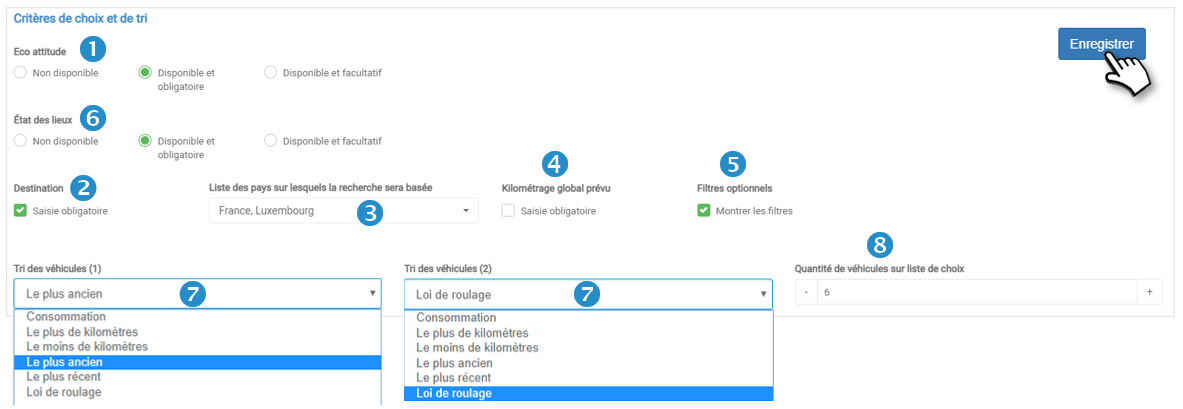
Los puntos de la libreta de direcciones pueden utilizarse ahora como destino en las reservas de vehículos de car sharing.
Como primer paso, el gestor debe definir los grupos de la libreta de direcciones que pueden utilizarse para esta función.
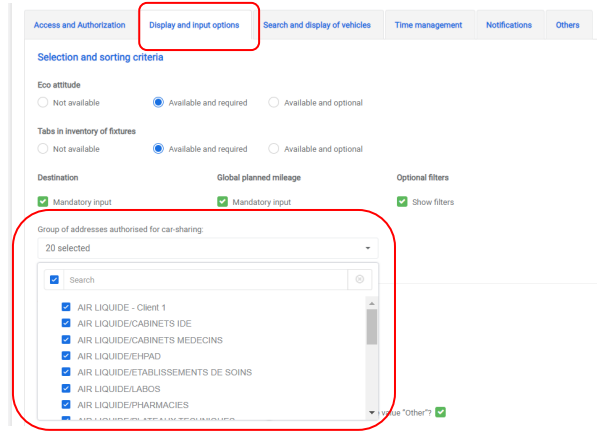
Destino
2. Compruebe que es obligatorio que el reservista introduzca el destino
Lista de países
3. Compruebe los países en los que va a utilizar el carsharing para ayudar a localizar las direcciones.
Kilometraje globalprevisto
4. Marque para que sea obligatorio introducir el kilometraje previsto (permite sugerir ciertas categorías de vehículos en función de la distancia a recorrer)
Filtros opcionales
5. Elija si desea mostrar los filtros opcionales (otros criterios)
Pestañas de informe de la situación
6. Elegir si el inventario de los accesorios es disponible u obligatorio (obligatorio significa, por ejemplo, que se puede obligar a los conductores a indicar la plaza de aparcamiento del vehículo)
- NO DISPONIBLE: no mostrar las fichas de inventario de uso en los datos de reserva de un vehículo (plataforma y aplicación).
- DISPONIBLE Y OBLIGATORIO: muestra las fichas de las condiciones haciendo obligatoria la introducción del inventario de salida. (el gestor no está afectado por esta obligación)
- DISPONIBLE Y OPCIONAL: mostrar las pestañas de inventario de los accesorios haciendo que la entrada del inventario de salida de los accesorios sea opcional.
Clasificación de vehículos (1) y (2)
7. Seleccione los criterios para clasificar los vehículos que se ofrecerán a los usuarios.
Por ejemplo: aquí se ofrecerán primero los vehículos más antiguos, seguidos de los que tengan una ley de conducción más acorde con el contrato inicial.
Cantidad de vehículos en la lista de elección
8. Elegir el número máximo de vehículos que se ofrecerán a los reservistas según sus criterios de selección
Naturaleza de la misión
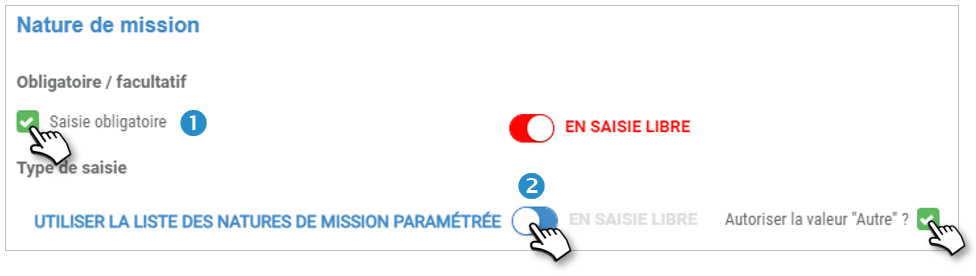
En el formulario de reserva, puede hacer que sea obligatorio introducir o seleccionar el motivo de la reserva.
1. Compruebe que la naturaleza de la misión es obligatoria, es decir, el motivo de la reserva (permite rellenar el cuaderno de bitácora automáticamente).
2. Seleccione el tipo de entrada :
- LISTA: El conductor tendrá que seleccionar un motivo de la lista desplegable.
- "Otros": Marque si desea activar la opción "Otros" y la entrada libre de otro motivo.
- ENTRADA LIBRE: El propio conductor introduce el motivo de la reserva.
Período de reserva posible anticipadamente
Defina el plazo máximo de antelación para realizar una reserva.
Duración máxima y mínima
Definir la duración máxima y mínima de una reserva.
Temporización reabierta
Definir el periodo de acceso al vehículo después de la devolución (por ejemplo, si se olvida algo en el vehículo).
Duración entre reservas
Establezca el tiempo mínimo entre dos reservas.
Temporización alerta retraso en devolución
Defina la hora a partir de la cual debe enviarse la alerta de entrega tardía al gestor (por ejemplo, la alerta se emitirá 20 minutos después de la hora de finalización de la reserva).
Alerta de demora: el vehículo no está disponible (retraso en la restitución)
Defina el tiempo tras el cual se enviará la alerta de no devolución al siguiente reservista (H de fin de reserva + X min)
Tiempo de acceso antes de reservar
Defina el periodo de tiempo durante el cual permite el acceso al vehículo ANTES de que comience la reserva.
Plazo de introducción de los informes de las situaciones y de los incidentes tras el final de la reserva
Establezca el límite de tiempo máximo para que los usuarios completen los formularios.
Duración máxima antes de la validación para reserva larga
Defina el número máximo de días de reserva permitidos sin validación.
Después de este número de días, la reserva pasará por el workflow de validación.
Introduzca los valores en horas y minutos, la aplicación los convertirá en etiquetas:
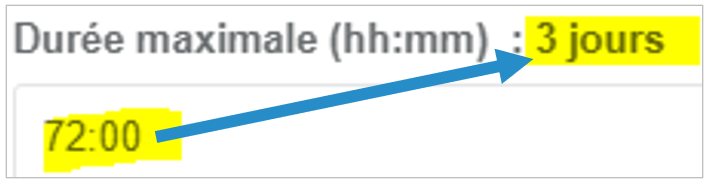
Interreserva para vehículos eléctricos
Este periodo de inmovilización de los vehículos eléctricos antes de cada reserva permite cargar la batería para el viaje previsto.
El gestor puede elegir entre dos opciones:
- 1. Sin inmovilización: El tiempo de interreserva (1) se añadirá antes de cada reserva de un vehículo eléctrico mediante carsharing. El tiempo entre reservas no puede ser inferior al "Tiempo de acceso antes de la reserva" (página anterior).

- 2. La duración depende de la recarga: El tiempo de inmovilización del vehículo se calcula en función de la potencia de las estaciones de recarga (4), la distancia recorrida durante el trayecto y el consumo del vehículo.
Si el periodo de inmovilización calculado es inferior al periodo de interreserva, se aplicará este último. En caso contrario, prevalecerá el periodo de inmovilización.
Potencia de las estaciones de carga
La potencia de las estaciones de carga se define en los parámetros del pool de carsharing o en los parámetros generales del carsharing (valor por defecto y modificable) si el parámetro del pool no está presente.
Cálculo del periodo de interreserva
El cálculo del tiempo entre reservas se basa en 3 datos:
- La distancia prevista en el momento de la reserva
- El consumo medio del vehículo
- La potencia de las estaciones de recarga

Condiciones antes de reservar
Cuando el usuario hace clic para elegir un vehículo, la aplicación puede mostrar una etiqueta con condiciones previas (1 a 3) que el usuario debe validar (comprobar) antes de reservar el vehículo:
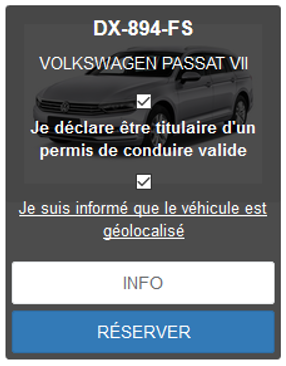
Puede incluir una declaración de que está en posesión de un permiso de conducir válido, de que ha leído y aceptado el reglamento interno, o cualquier otro compromiso que considere útil.
También puede poner los documentos a disposición de los usuarios para su descarga.
1. Introduzca el texto que aparecerá en la miniatura:
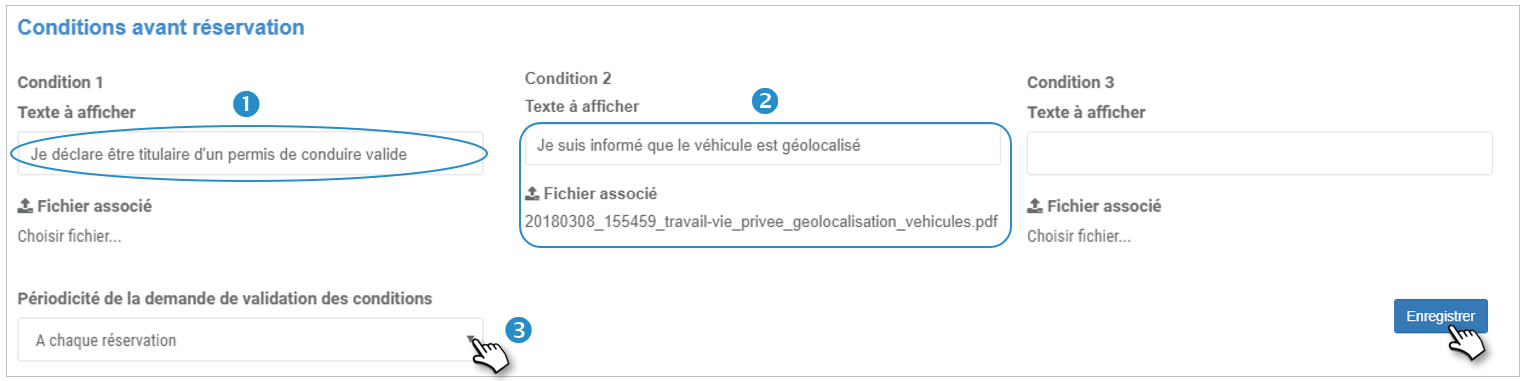
2. Descargar el archivo a consultar (opcional)
Reproducir hasta un máximo de 3 condiciones.
3. Seleccione la frecuencia de visualización del CGU: sistemática, diaria, semanalo.....
(Cada vez que se modifiquen las condiciones, la aceptación será obligatoria).
Gestión del carpooling
Se refiere al carpooling con los vehículos de carsharing:
1. Establezca el radio de búsqueda de las aplicaciones.
2. Marque si está de acuerdo en que los usuarios puedan modificar este radio.
3. Definir un margen de tolerancia temporal de las horas de inicio/fin de viaje compartido para la búsqueda de reservas de vehículos.
4. Compruebe si quiere que los pools aparezcan como inicio y final de los viajes.
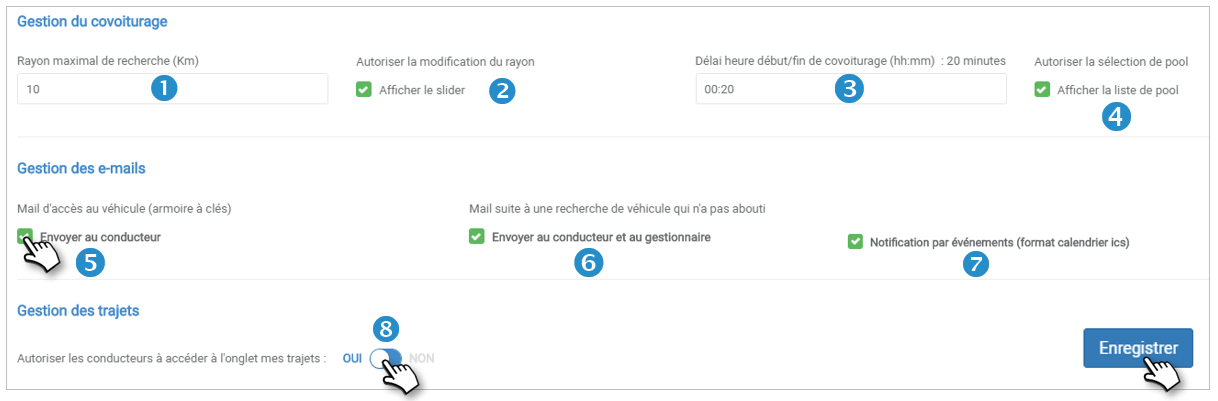
Gestión de los e-mails
Marque la casilla correspondiente si desea que se envíe un e-mail en estos 2 casos:
5. SOLO PARA LAS CAJAS DE LLAVES: La aplicación envía un correo electrónico adicional al conductor (además del correo de confirmación de la reserva) con el código de apertura.
6. Búsqueda infructuosa de vehículos: la aplicación envía un correo electrónico al conductor y al gestor cuando un conductor ha intentado hacer una reserva pero no se le ha ofrecido un vehículo.
7. Envío de una notificación de calendario en formato .ics para cada evento (creación, modificación, eliminación)
Gestión de trayectos
Por defecto, los usuarios pueden ver sus viajes en carsharing en la aplicación.
8. Ponga el cursor en NO, si no lo desea.
Gestión delos pools
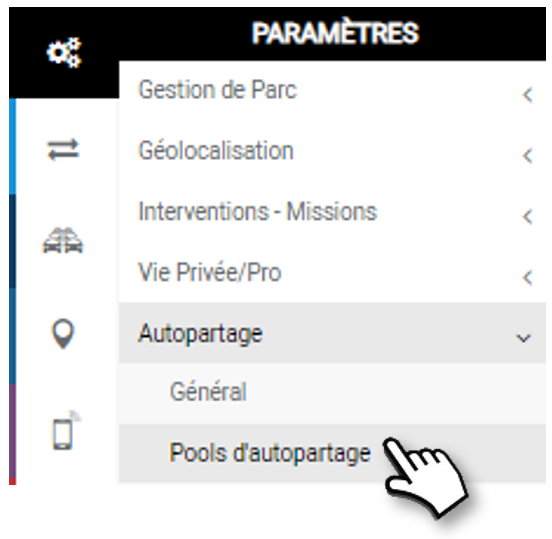
Principios de funcionamiento :
- Un vehículo sólo puede ofrecerse para su reserva si está en un pool
- Los conductores sólo pueden tener acceso a determinadas piscinas
Por lo tanto, es necesario organizar y estructurar la lista de vehículos para poder seleccionar, mostrar estadísticas o autorizar a los empleados a acceder a determinados parques.
Encontrará esta estructura de árbol en todos los menús/servicios que ofrecen la selección de pools: estadísticas, alertas, informes....
Paso 1/3: Creación del árbol del pool
Organice y cree tantos pools como desee según su organización interna.
1. Coloque el cursor en "Mis parques de vehículos compartidos" y haga clic en NUEVO para crear un parque. Haga clic en NUEVO y creará un sub-pool.
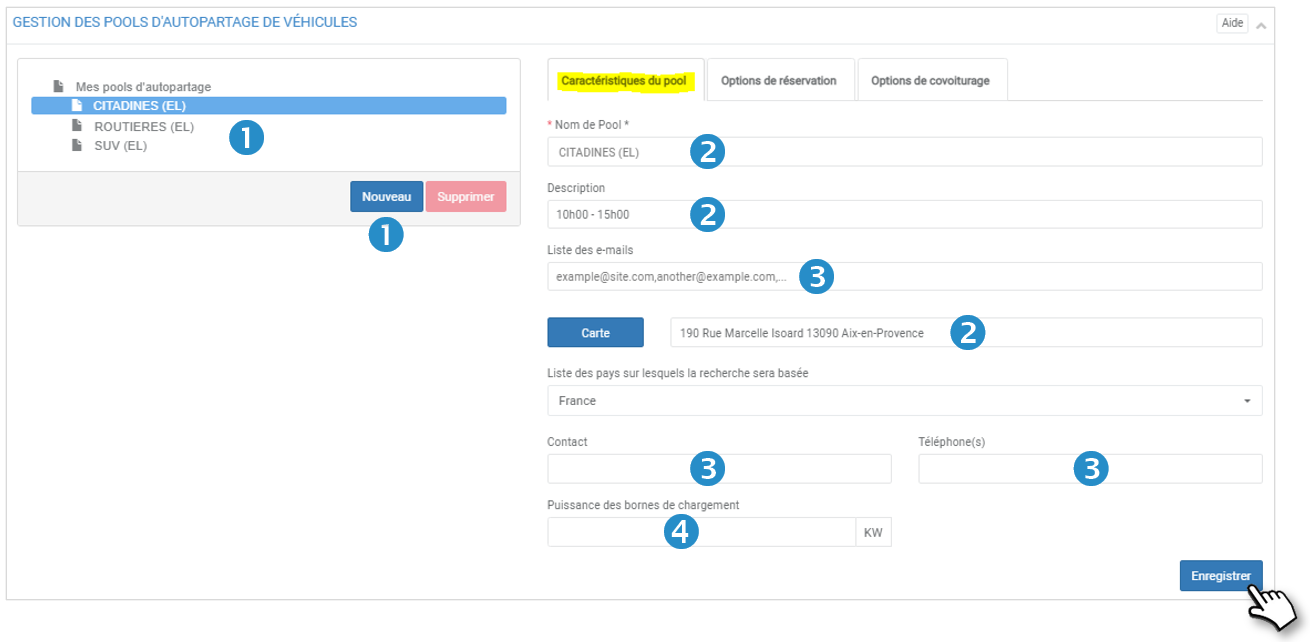
2. Introduzca un nombre para este pool y rellene las características de este pool, su ubicación y no olvide GUARDAR.
3. Lista de e-mails, contactos y teléfonos :
Los e-mails introducidos en este campo recibirán alertas relacionadas con este Pool. Separe las direcciones con ', '.
4. Potencia de las estaciones de carga
Añade la potencia de carga de las estaciones de carga utilizadas por el cliente para cargar sus vehículos eléctricos. Estos datos se utilizarán en el cálculo del tiempo de interreserva.
Si no tiene ningún pool, puede importar su grupo de geolocalización o árbol de centros de asignación y distribución de vehículos haciendo clic en el botón IMPORTAR.
Puede mover un pool a otro pool haciendo clic en el pool a mover y arrastrándolo y soltándolo en el nuevo pool.
En las otras 2 pestañas, establece las opciones de reserva y de compartir coche:
Opciones de reserva
1. Elija si las reservas deben estar sujetas a la aprobación previa del superior jerárquico (CON o SIN flujo de trabajo).
2. Elegir si las reservas se inician automáticamente cuando se coge la llave del armario de llaves o cuando se abre la puerta del vehículo (en el caso de apertura por placa o aplicación móvil), o si el usuario debe iniciar la reserva manualmente (en la web o aplicación móvil) si recoge la llave del vehículo en un tablón o en una recepción, por ejemplo
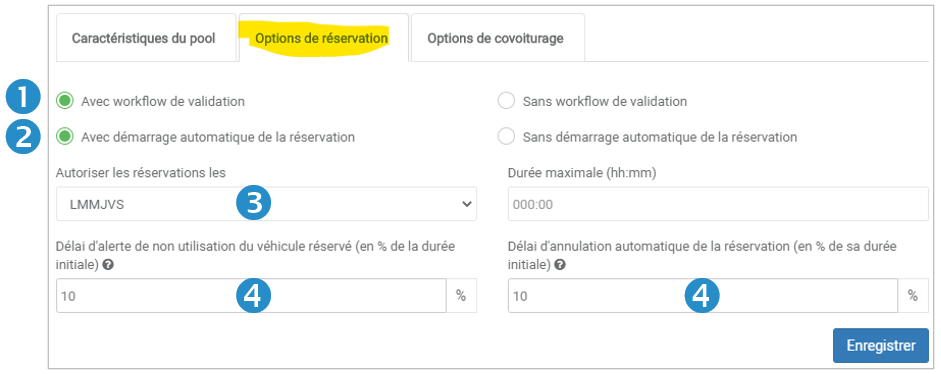
3. Elija si las reservas se permiten sólo en días laborables (LMMJV) o durante toda la semana (LMMJVSD) o en días laborables + sábado y domingo si estos días están en medio del período de reserva (por ejemplo, de jueves a martes)
4. Establezca los tiempos de alerta para no presentarse (como un % de la hora de la reserva) y la cancelación automática de la reserva.
Opciones de carpooling
1. Proponer el carpooling: los reservistas tendrán la opción de compartir el coche o reservar un vehículo
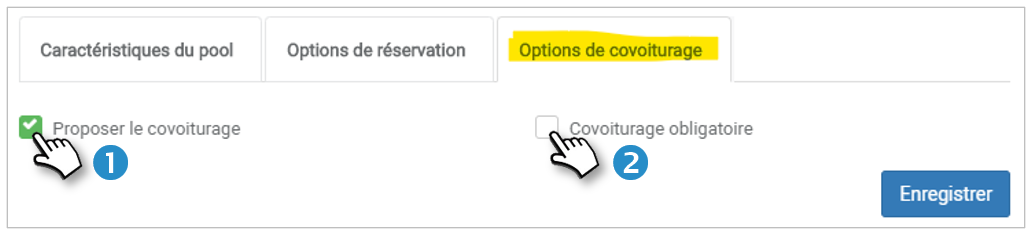
2. OBLIGATORIO: los encargados de la reserva deben llevar a personas que compartan el mismo viaje
Paso 2/3: Asignación de vehículos al pool
Esta parte le permite gestionar los vehículos dentro de cada pool: añadirlos o eliminarlos.
Añadir vehículo(s) a un pool:
1. Seleccione el pool correspondiente (resaltado)
2. En la columna de la izquierda (Todos los vehículos): marque las casillas de los vehículos correspondientes y haga clic en el botón "AÑADIR" o en las flechas azules de los vehículos correspondientes.
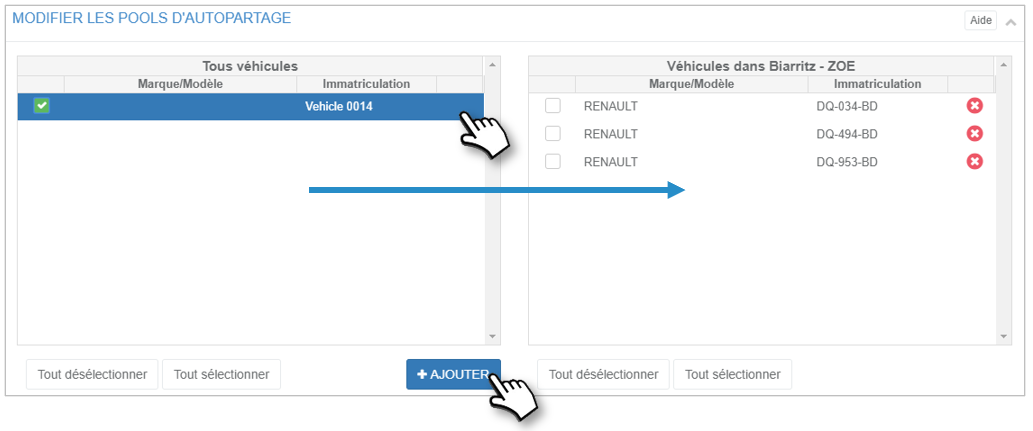
3. Los vehículos pasarán de la columna de la izquierda a la de la derecha en el pool correspondiente.
4. No es necesario validar ni guardar, la acción es inmediata.
Retirar vehículo(s) de un pool:
1. Seleccione la piscina correspondiente (resaltada)
2. En la columna de la derecha (pool afectado): marque las casillas de los vehículos afectados y haga clic en el botón "BORRAR" o haga clic en las cruces rojas de los vehículos afectados.
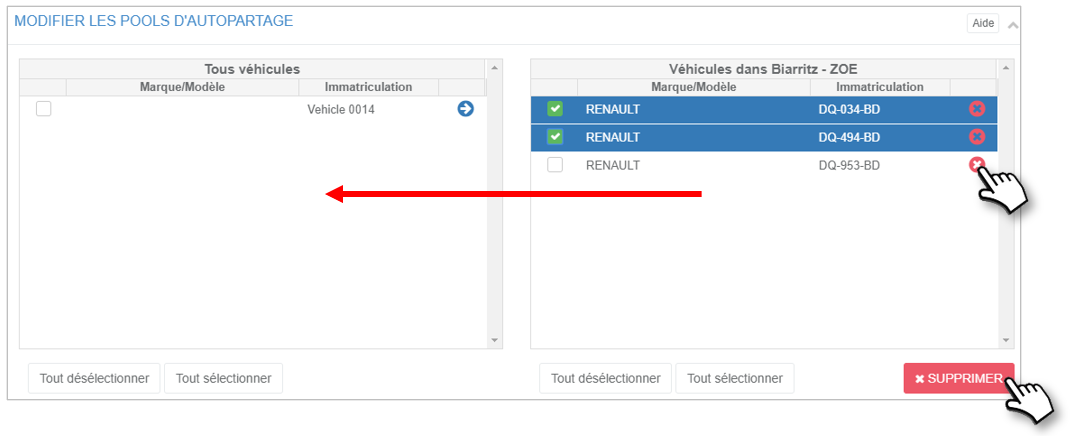
3. Los vehículos pasarán de la columna de la derecha a la de la izquierda (Todos los vehículos).
4. No es necesario validar ni guardar, la acción es inmediata.
Paso 3/3: Excepciones para los conductores en el flujo de trabajo de validación
Esta parte le permite eximir a determinados conductores de la validación de su reserva en el marco de un flujo de trabajo de validación
Requisito: Pool con workflow de validación
Objetivo: eximir a determinados conductores del workflow de validación de su reserva confirmada automáticamente
Eximir a los conductores de la validación:
1. Seleccione el pool correspondiente (resaltado)
2. En la columna de la izquierda ( Conductores CON workflow): marque las casillas de los conductores correspondientes y haga clic en el botón “AÑADIR“ o haga clic en las flechas azules de los conductores correspondientes.
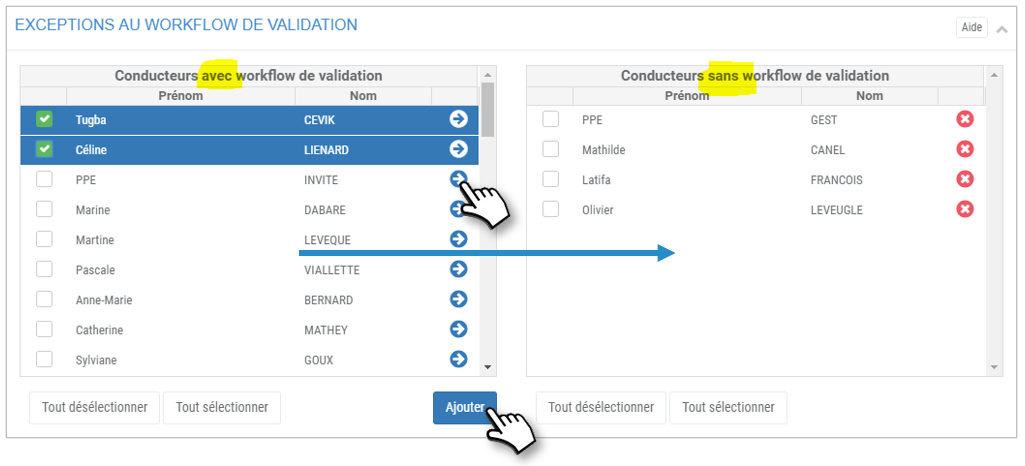
3. Los conductores pasarán de la columna de la izquierda a la de la derecha con los conductores SIN workflow.
4. No es necesario validar ni guardar, la acción es inmediata.
Retirar la exención a un conductor o conductores:
1. Seleccione el pool correspondiente (resaltado)
2. En la columna de la derecha ( Conductores SIN workflow): marque las casillas de los conductores correspondientes y haga clic en el botón "ELIMINAR" o haga clic en las cruces rojas de los conductores correspondientes.
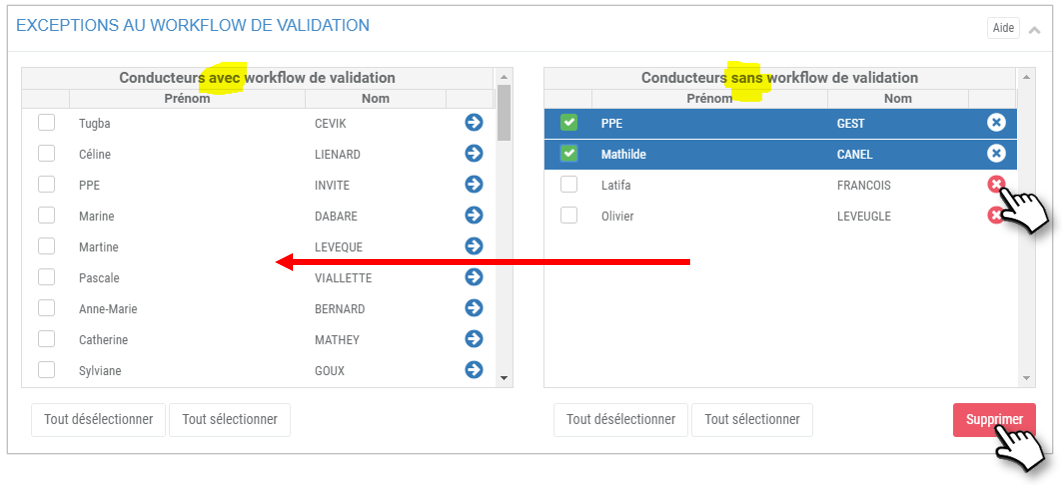
3. Los conductores pasarán de la columna de la derecha a la columna de la izquierda con los conductores CON workflow.
4. No es necesario validar ni guardar, la acción es inmediata.
Afectación de tarjetas Pass
La tarjeta Pass le permite coger un vehículo sin necesidad de reserva
Esta sección le permite asignar los distintivos de paso a uno o varios parques de vehículos
Asignar tarjeta(s) de identificación:
Seleccione el pool correspondiente (resaltado)
2. Haga clic en la pestaña tarjeta Pass
3. En la columna de la izquierda (insignias PASS no asignadas): marque las casillas de la(s) insignia(s) correspondiente(s) y haga clic en el botón "AÑADIR" o en las flechas azules de las insignias correspondientes.
4. Las insignias pasarán de la columna de la izquierda a la columna de la derecha con las insignias de la piscina.
No se olvide de guardar
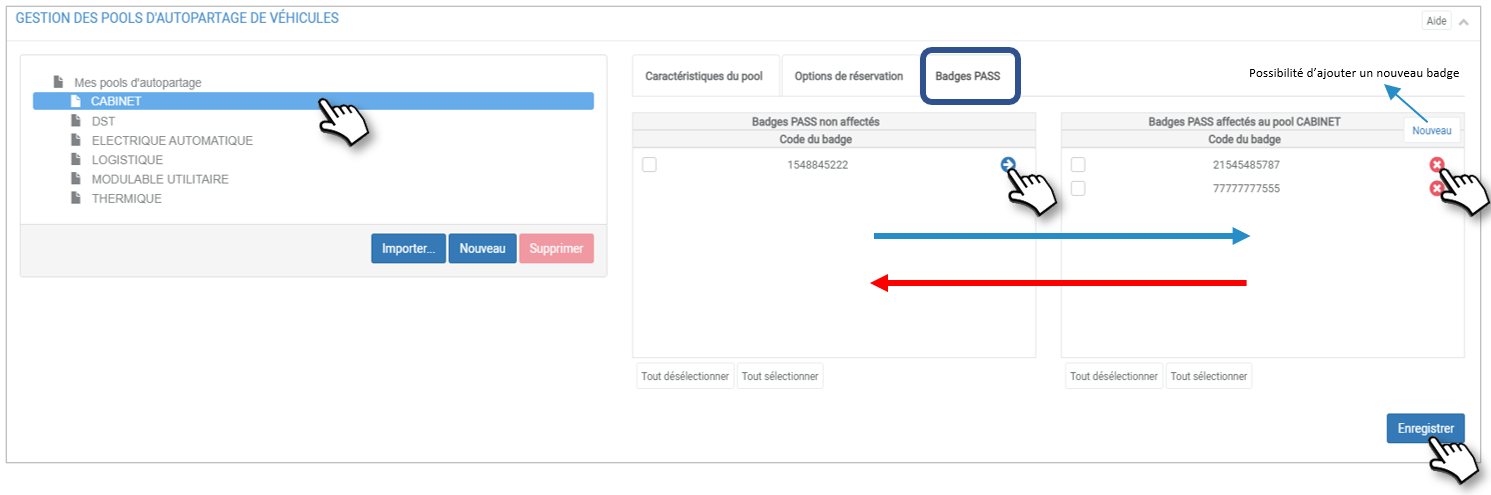
Desasignar insignia(s):
Seleccione la piscina correspondiente (resaltada)
2. Haga clic en la pestaña Insignias Pass
3. En la columna de la derecha (insignias asignadas al pool): marque las casillas de las insignias correspondientes y haga clic en el botón "ELIMINAR" o haga clic en las cruces rojas de las insignias correspondientes.
4. Las insignias pasarán de la columna de la derecha a la columna de la izquierda con las insignias PASS no asignadas.
No se olvide de GUARDAR
- Una misma tarjeta de acceso puede asignarse a varios grupos.
- Cualquier vehículo que entre en una piscina se asocia automáticamente a los distintivos de la misma
- Cualquier vehículo que salga de un pool se desvincula automáticamente de las insignias de este pool.
Plantillas de notificaciones: modificar los e-mails y SMS enviados a los usuarios
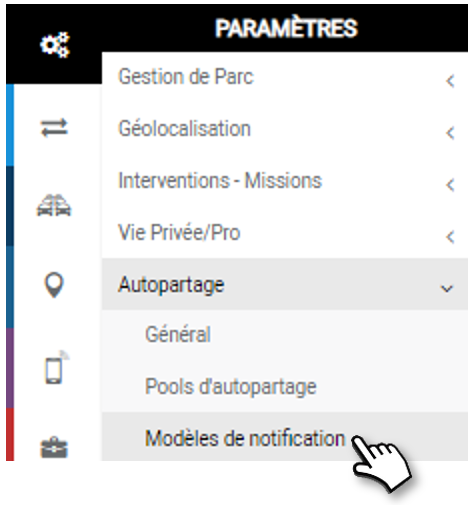
Esta página le permite ver y modificar los correos electrónicos y los SMS que se envían automáticamente en cada etapa del carsharing.
Principios :
- Puede cambiar el contenido y el asunto de todos los e-mails y mensajes SMS que aparecen en el menú desplegable.
- No se puede añadir o eliminar una plantilla de correo.
- Correo o SMS vacío: no se enviará.
- Compruebe que los correos electrónicos y los SMS de los usuarios están rellenados.
Modalidades :
1. Seleccione un tipo de plantilla en la lista desplegable.
2. Modifique el asunto del e-mail si es necesario.
3. Modificar el contenido del correo electrónico y/o del SMS.
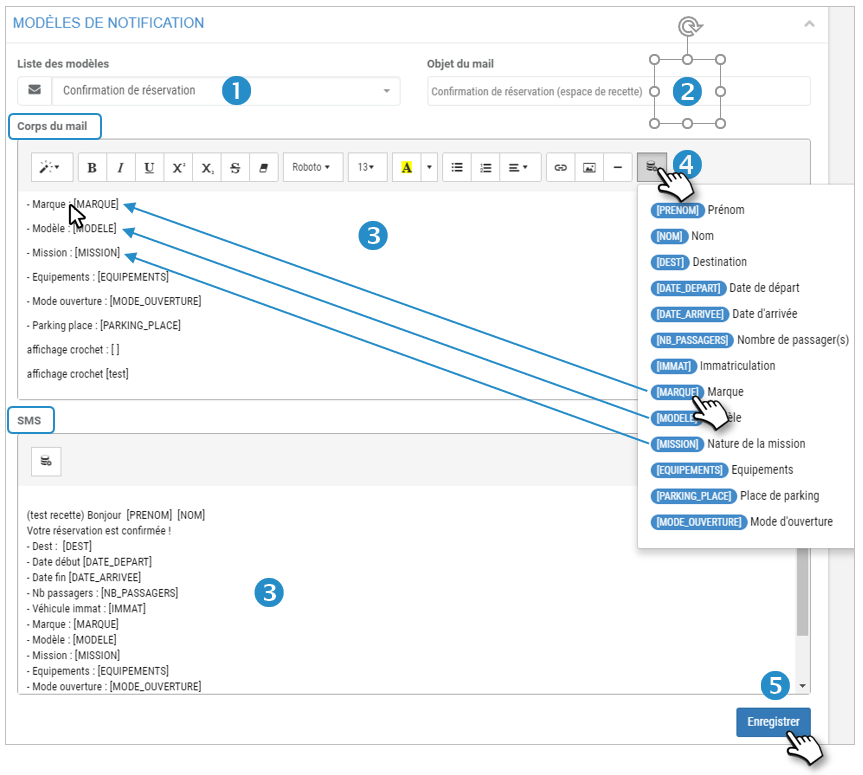
4. Puede integrar texto enriquecido/dinámico en el cuerpo del e-mail y del SMS. Este es ya el caso de las plantillas propuestas.
Al hacer clic en el campo deseado, éste se inserta en el lugar donde se encuentra el cursor.
Los campos disponibles se personalizan según el tipo de correo electrónico y de SMS.
5. No se olvide de GUARDAR.
Lista de tipos de tareas
Crear motivos de reserva: Esta página permite crear y editar los motivos de reserva desplegables en el formulario de reserva del usuario.
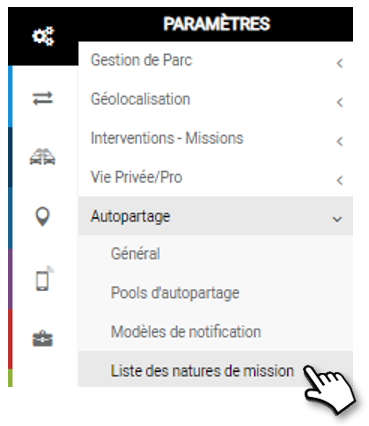
Modalidades :
1. Introduzca el patrón
2. Haga clic en AÑADIR.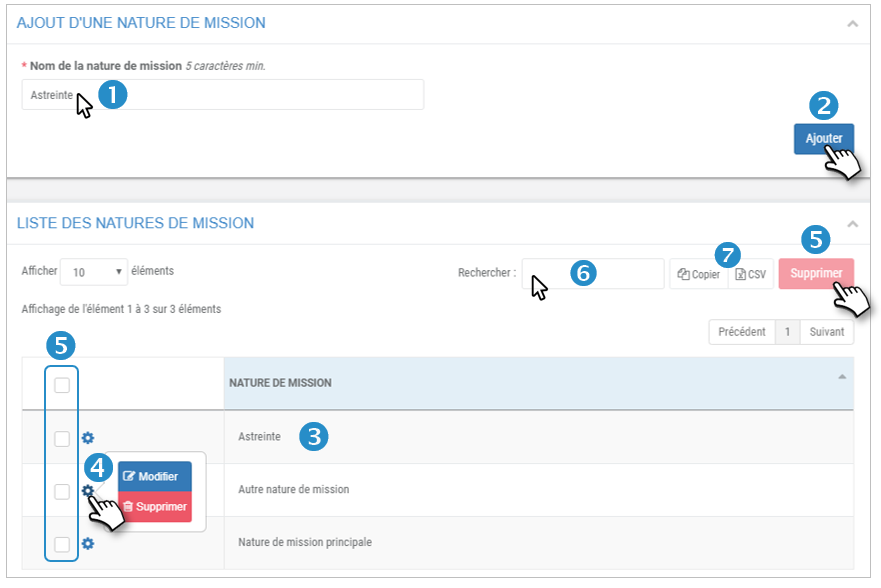
3. El patrón se añade a la lista.
4. Puede EDITAR o ELIMINAR un diseño haciendo clic en  y seleccionando su elección.
y seleccionando su elección.
5. Marque varios patrones y haga clic en el botón BORRAR para eliminarlos en una sola acción.
6. Puede realizar una búsqueda de palabras clave introduciendo el principio de un patrón de búsqueda.
7. Puede copiar el contenido de la tabla o exportarlo en formato .csv.

